はじめに
eラーニングシステム「eden LMS」では、読みものあるいは動画や資料などを閲覧する「レッスンセクション」を利用できますが、このページでは「レッスンセクション」で作成した空欄補充問題にクイズを設定する方法について説明します。(「レッスンセクション」そのもの作成については、レッスンを作成するを参照してください。)
STEP1: コンテンツ管理タブを開く
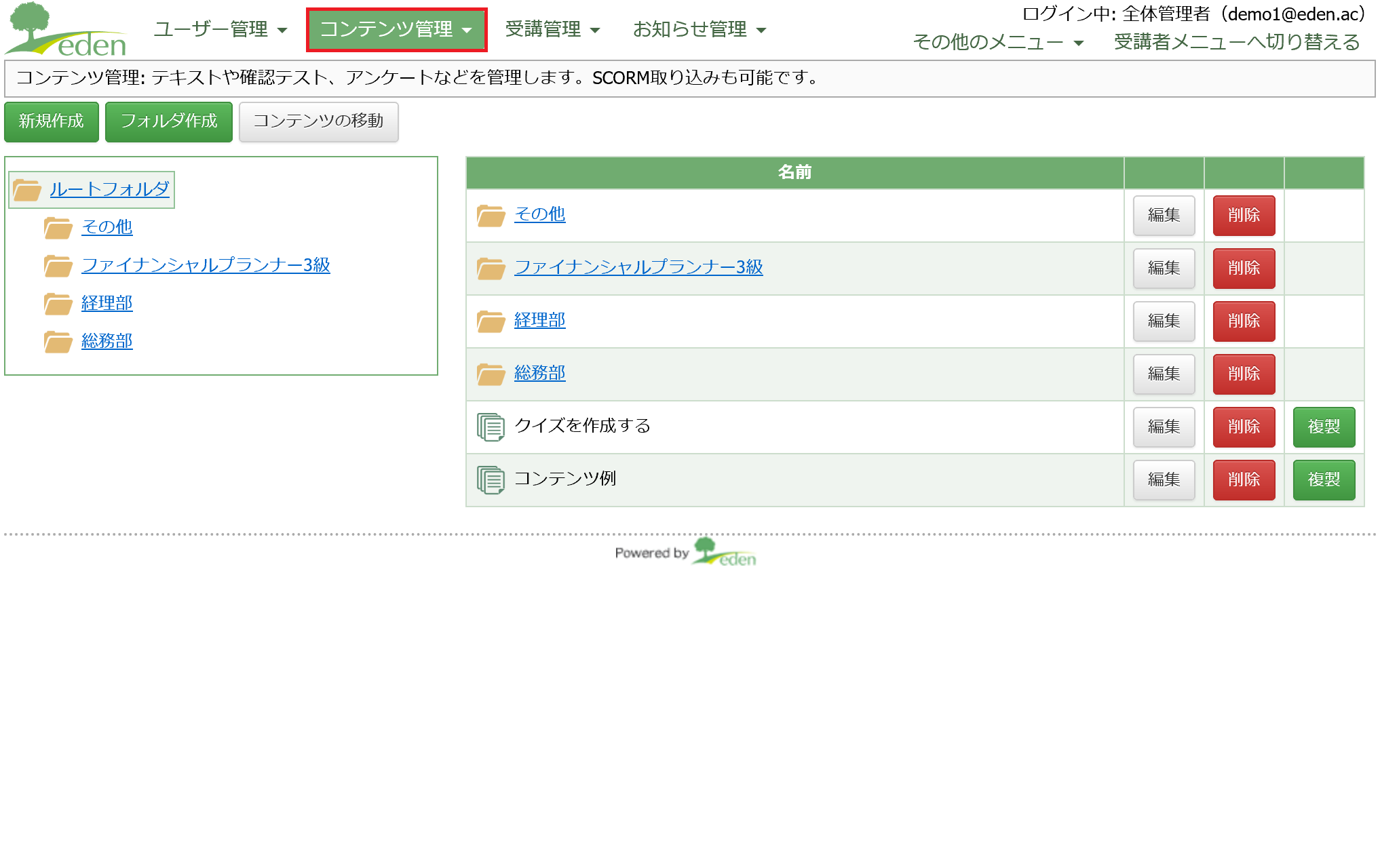 管理画面で「コンテンツ管理」タブをクリックします。
管理画面で「コンテンツ管理」タブをクリックします。
STEP2: チャプター編集画面を開く
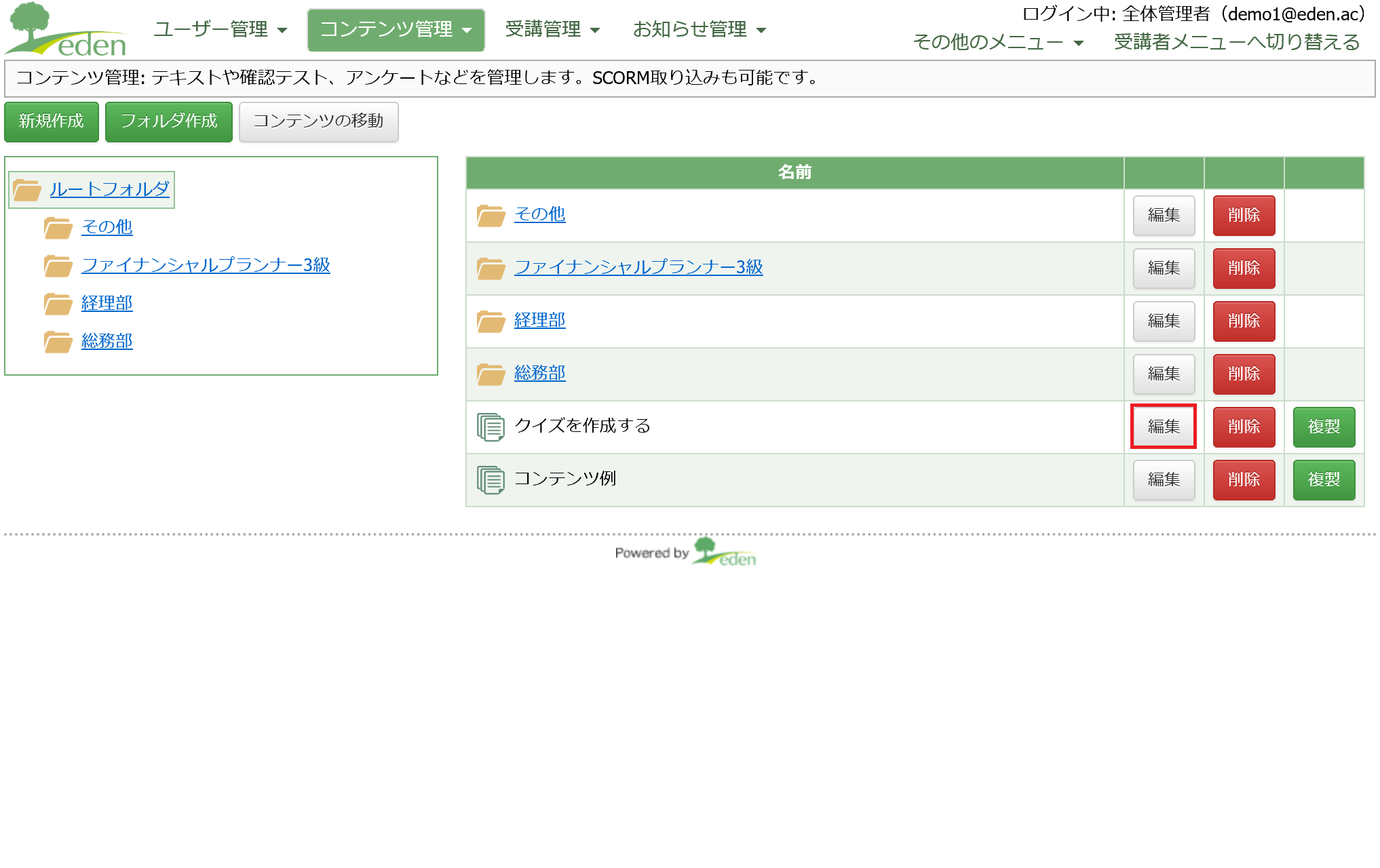 チャプター編集画面を開きます。
チャプター編集画面を開きます。
STEP3: クイズを追加したいテキストセクションを開く
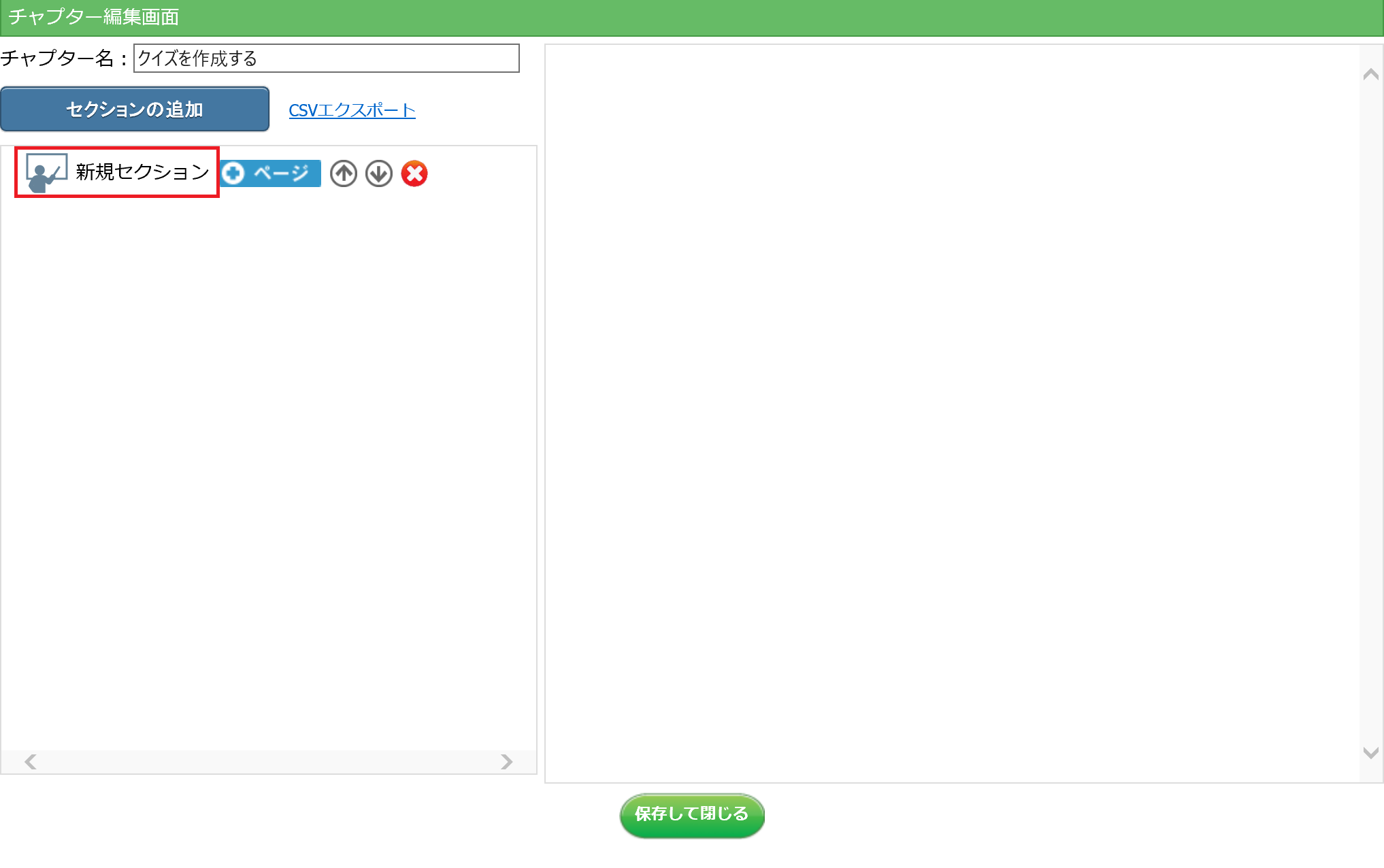 クイズを追加したいテキストセクションを開きます。
クイズを追加したいテキストセクションを開きます。
STEP4: 詳細設定欄を開く
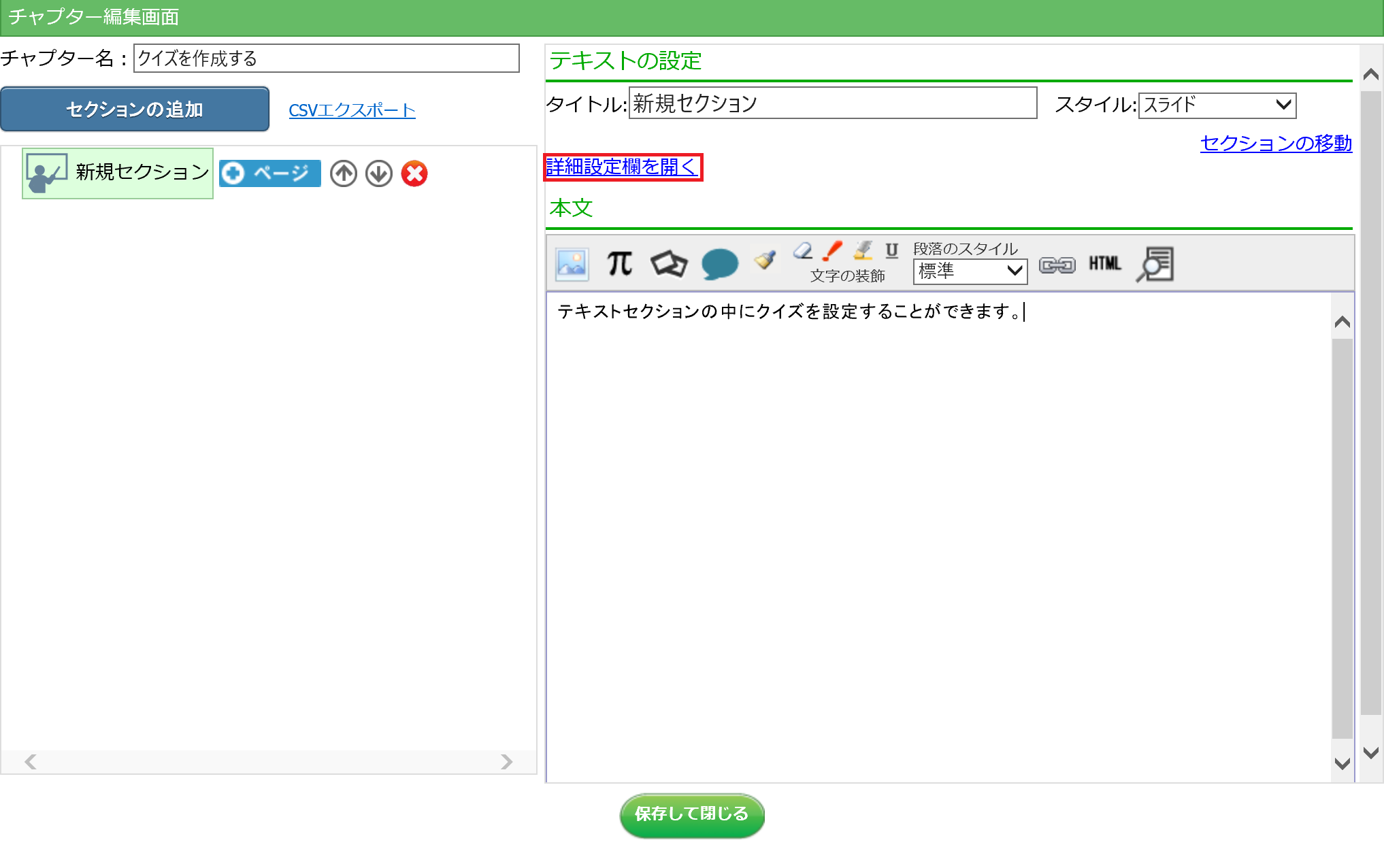 「詳細設定を開く」をクリックします。
「詳細設定を開く」をクリックします。
STEP5: 「クイズに正解する」設定をする
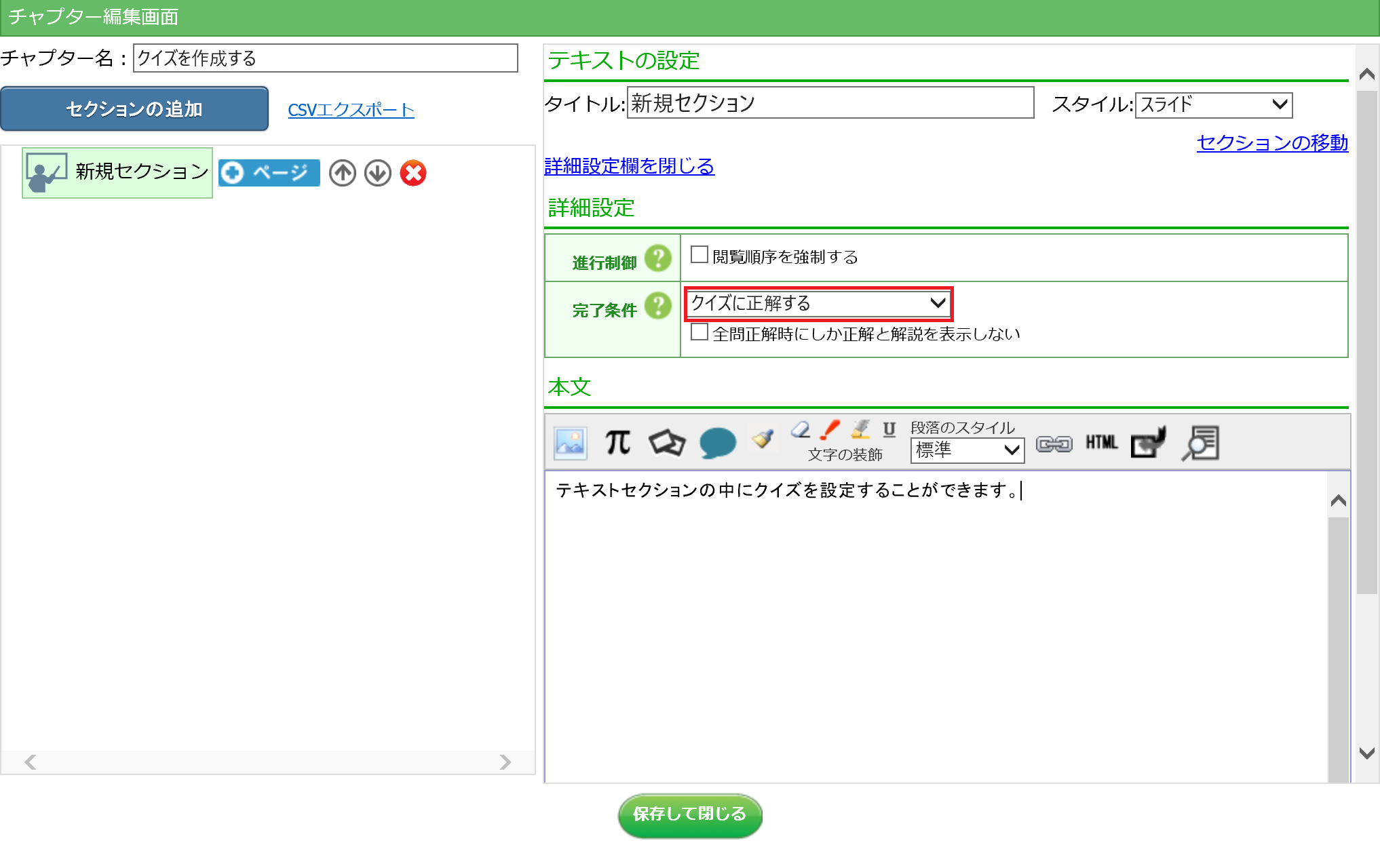 「完了条件」で「クイズに正解する」を設定します。
「完了条件」で「クイズに正解する」を設定します。
STEP6: 空欄を追加する
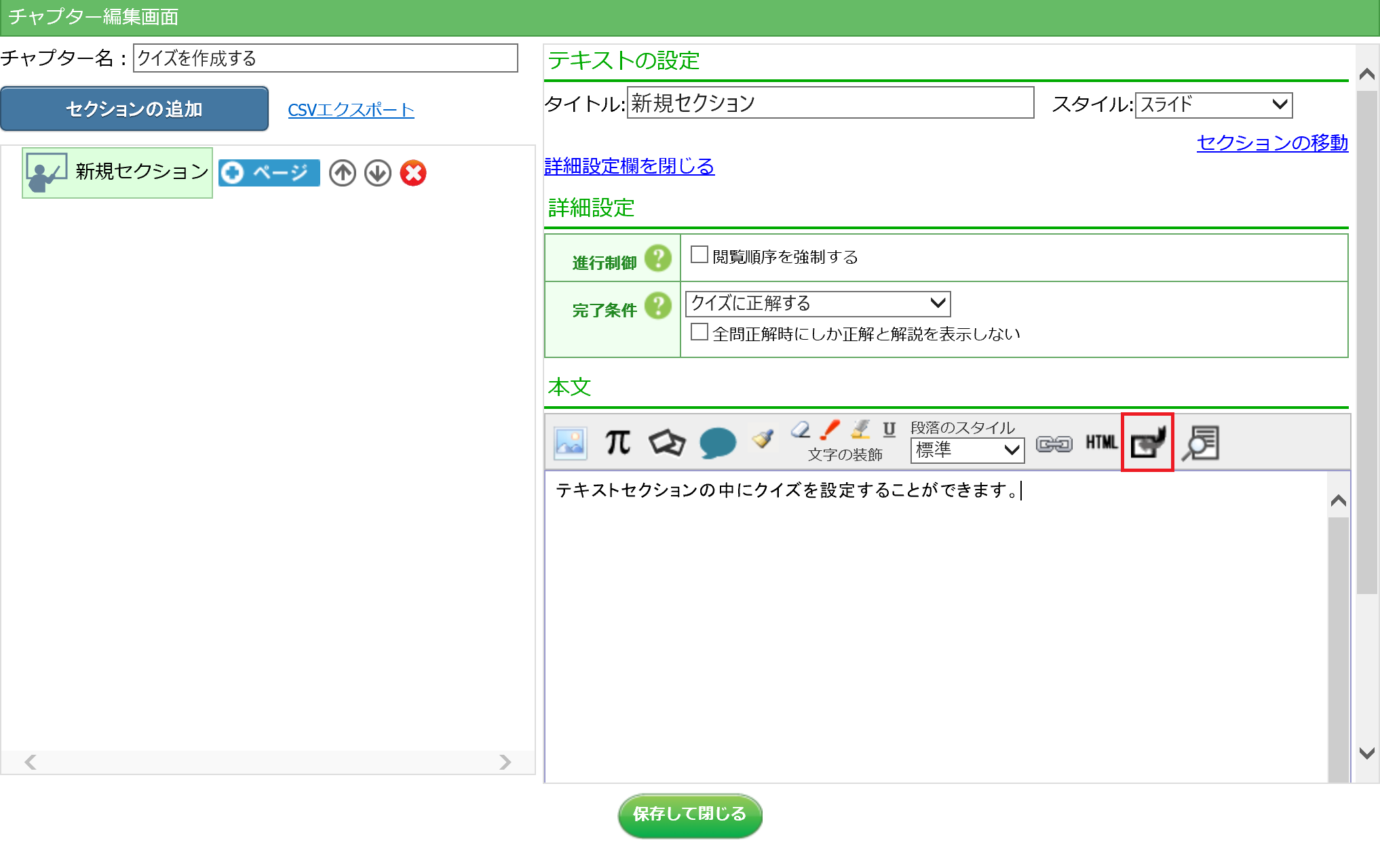 「空欄の追加」ボタンをクリックします。
「空欄の追加」ボタンをクリックします。
STEP7: 空欄補充式問題を作成する
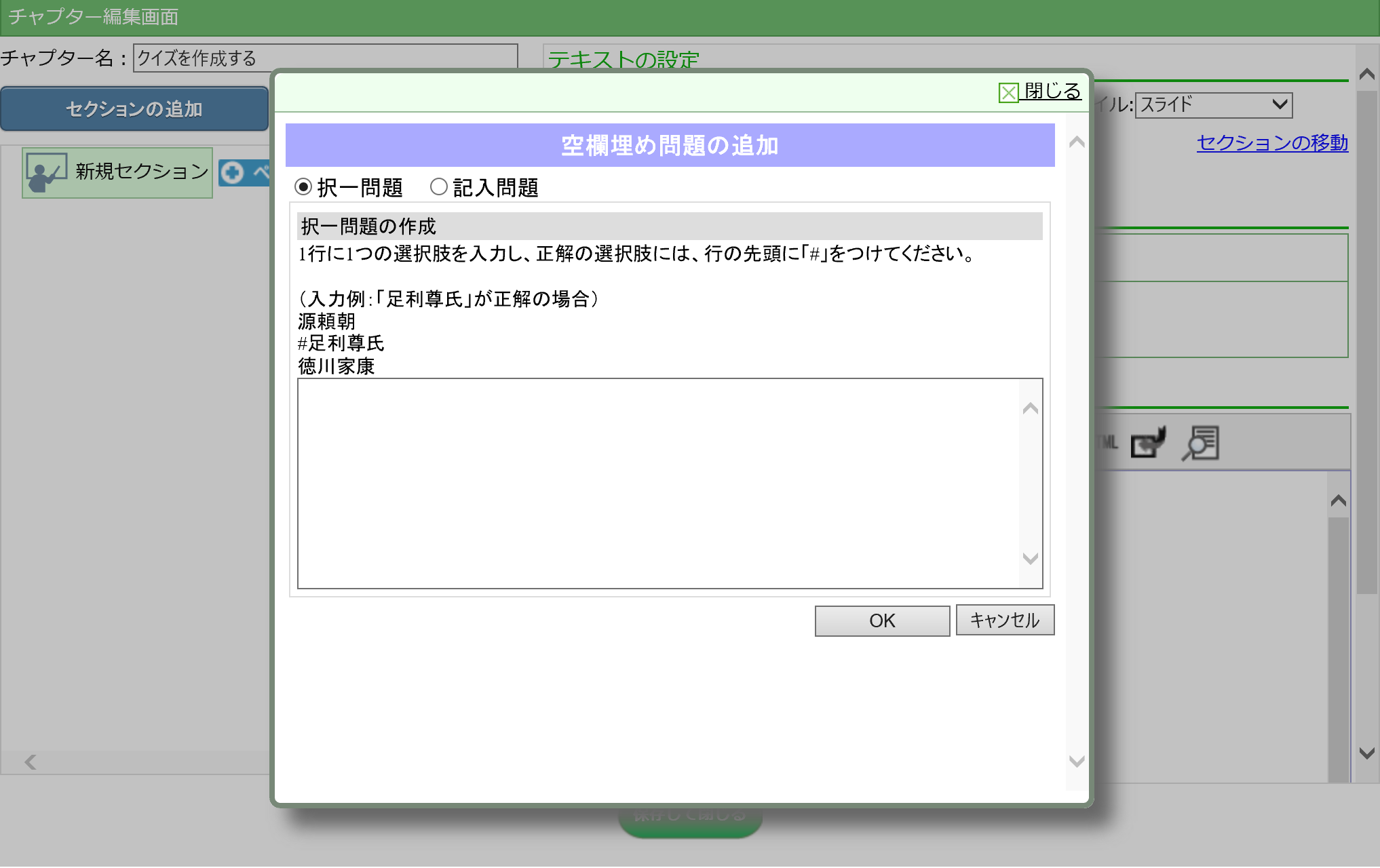 「空欄補充式問題」そのものの作成については、空欄補充式問題を追加する方法STEP7~13を参照してください。)
「空欄補充式問題」そのものの作成については、空欄補充式問題を追加する方法STEP7~13を参照してください。)
STEP8: プレビューボタンをクリックする
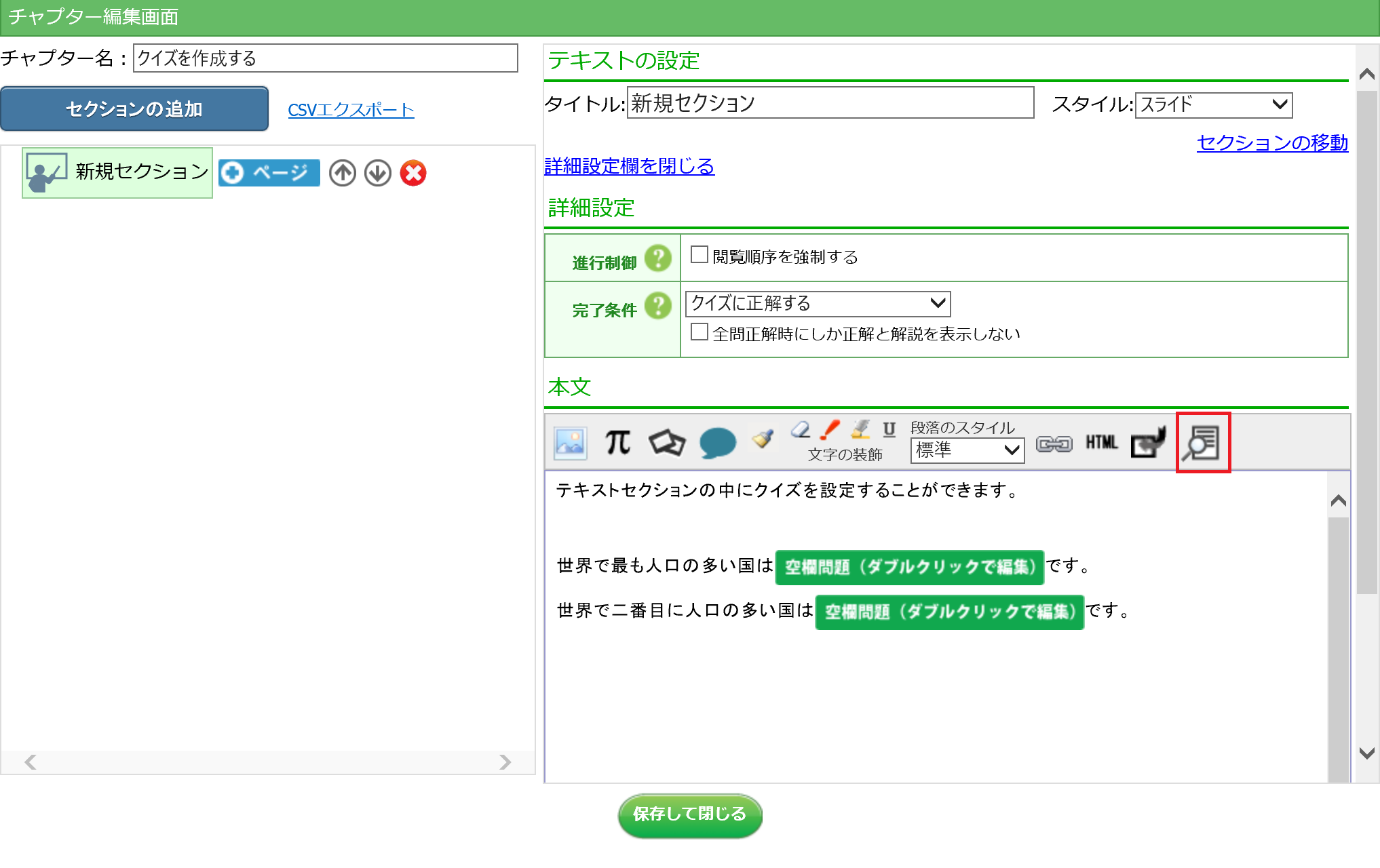 「プレビュー」ボタンをクリックします。
「プレビュー」ボタンをクリックします。
STEP9: プレビュー画面で解答する
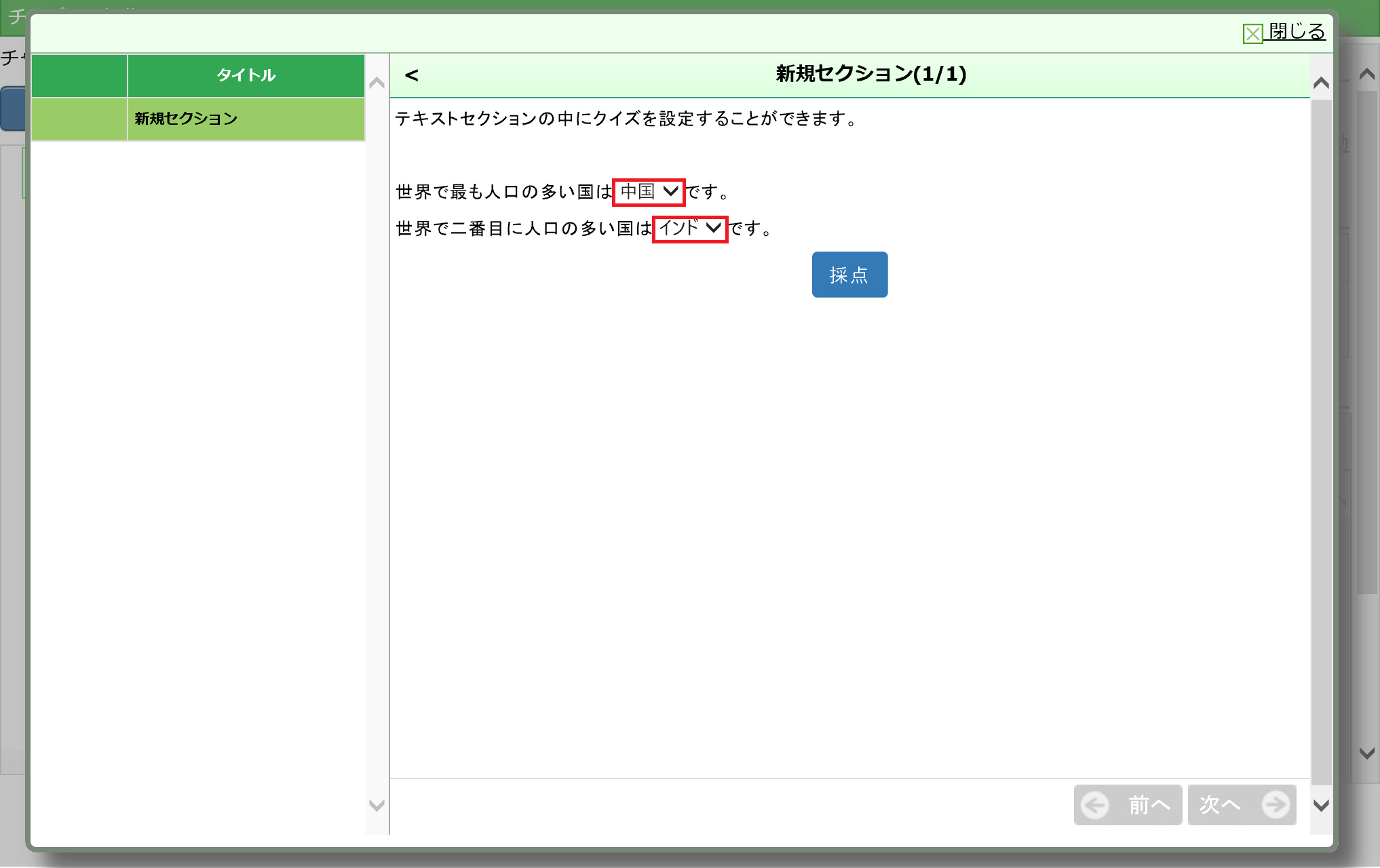 プレビュー画面内で、空欄補充式問題の解答を入力します。
プレビュー画面内で、空欄補充式問題の解答を入力します。
STEP10: プレビューで採点する
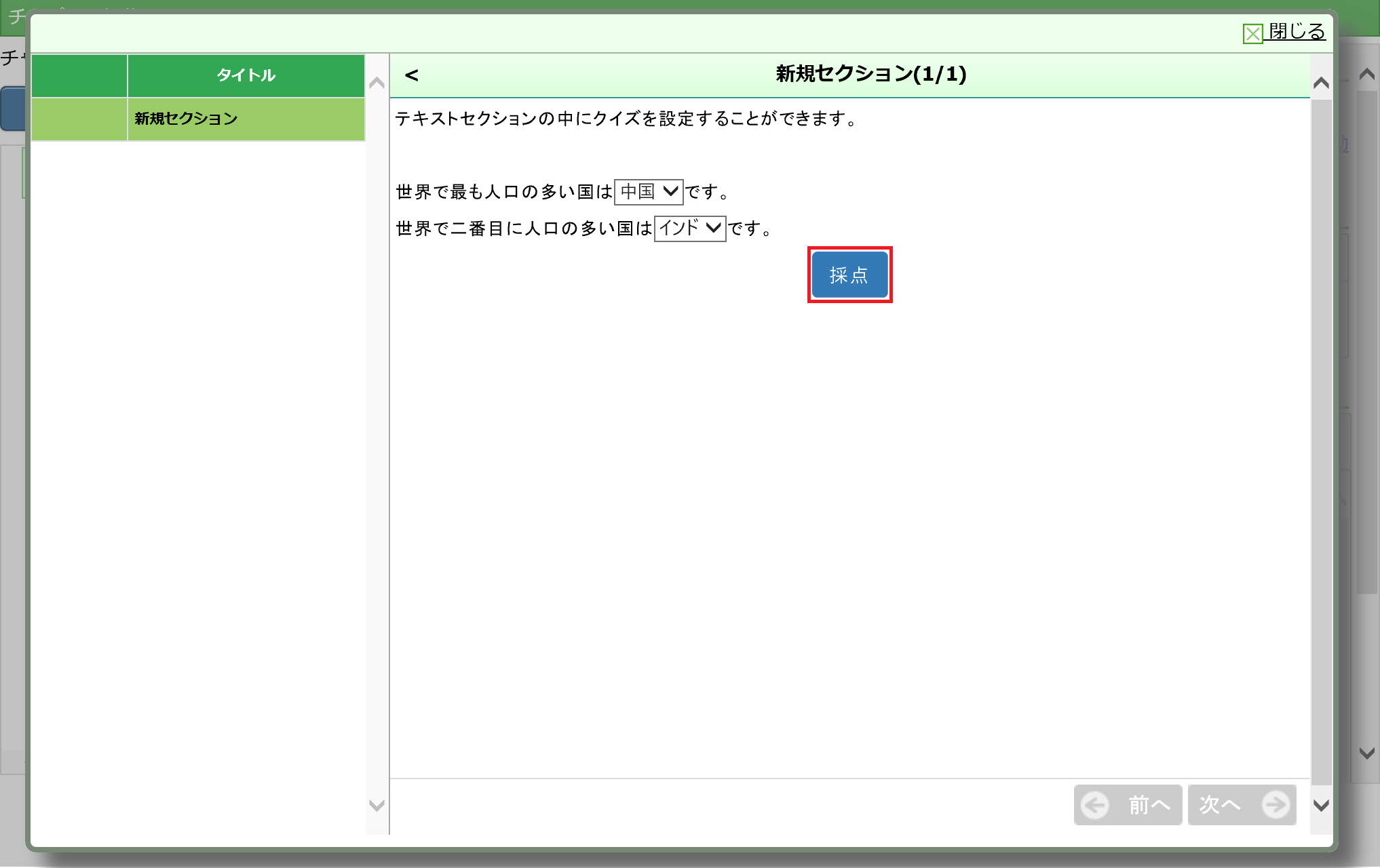 プレビュー画面内で、「採点」ボタンをクリックします。
プレビュー画面内で、「採点」ボタンをクリックします。
STEP11: プレビュー画面を閉じる
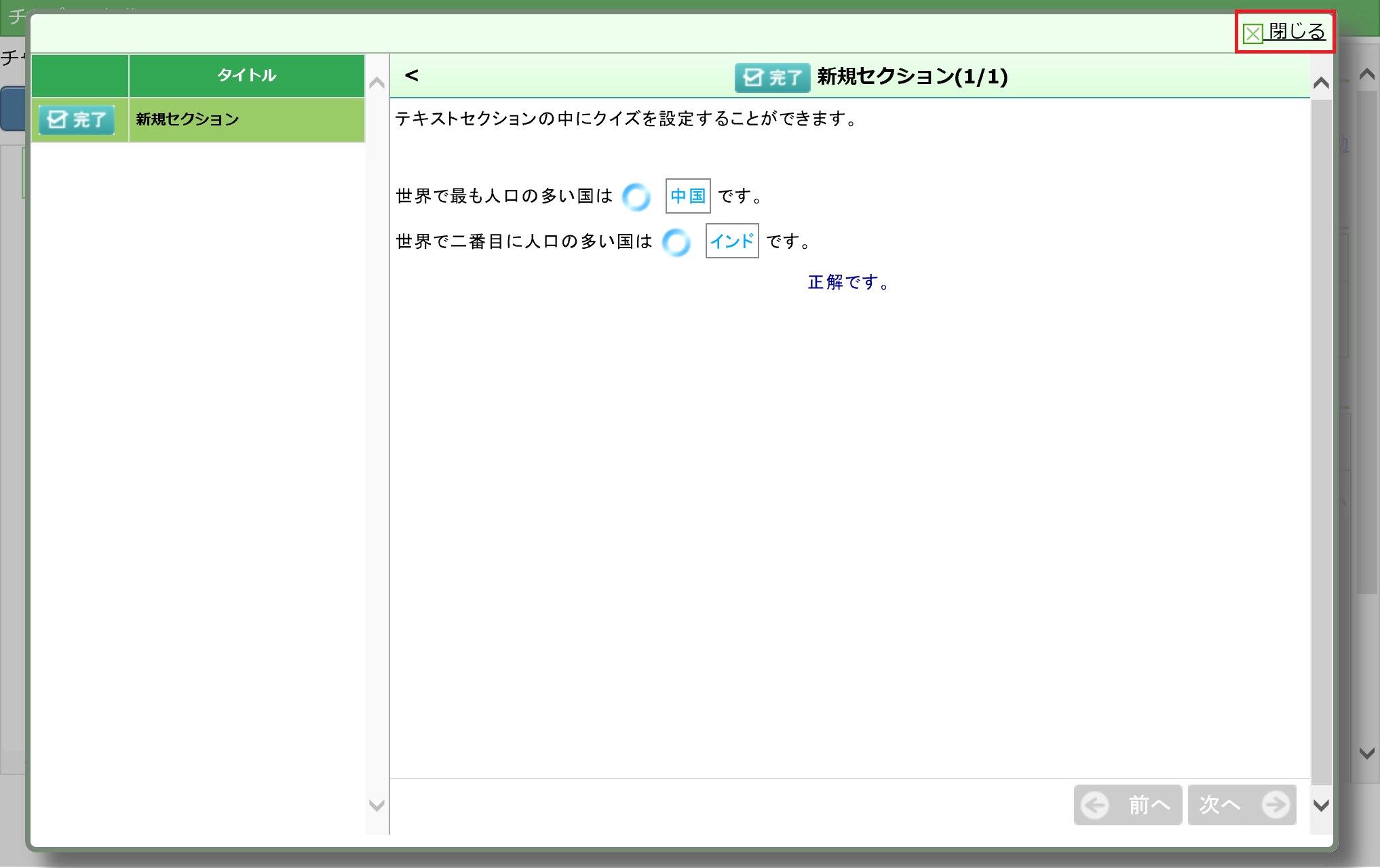 採点されることを確認した後、右上の「閉じる」をクリックして、プレビュー画面を閉じます。
採点されることを確認した後、右上の「閉じる」をクリックして、プレビュー画面を閉じます。
STEP12: チャプター編集画面を閉じる
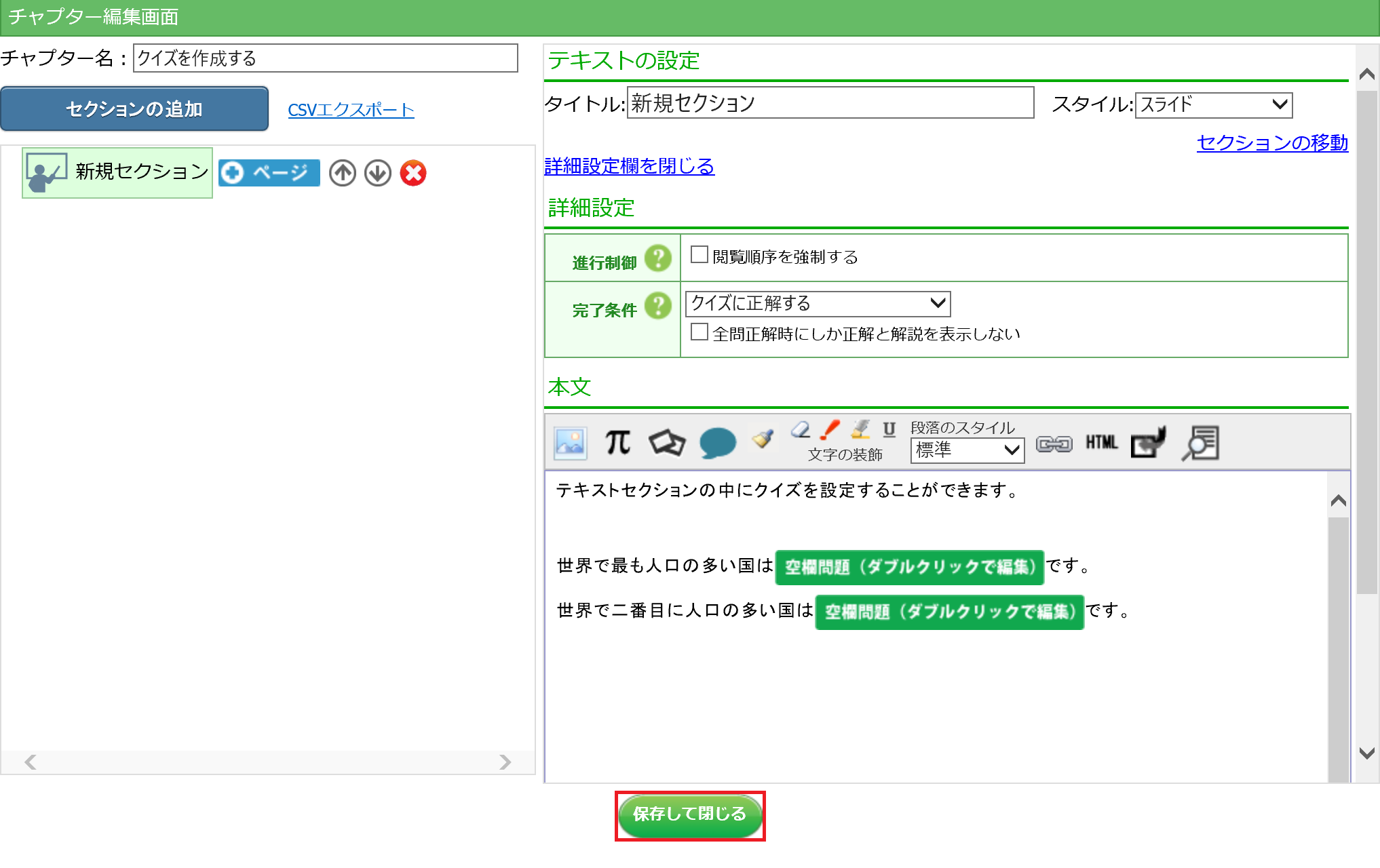 画面下の「保存して閉じる」をクリックします。
画面下の「保存して閉じる」をクリックします。
以上の手順で、テキストセクションの中にクイズを設定する事ができました。
 eラーニングシステム
eラーニングシステム